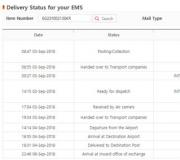Kilit ekranı döndürme iphone 5. iPhone veya iPad ekranı dönmüyor - ne yapmalı
Okuma süresi: 5 dak
Şimdi iPhone'un ekranı uygulamalarda, videolarda, fotoğrafları görüntülemede veya tarayıcıda neden döndürmediğinin nedenlerini bulacağız. Lütfen tüm uygulamaların ekran döndürmeyi desteklemediğini unutmayın.
Bu makale, iOS 13'teki tüm iPhone 11 / Xs (r) / X / 8/7/6 ve Plus modelleri için geçerlidir. Daha eski sürümler, makalede belirtilen farklı veya eksik menü öğelerine ve donanım desteğine sahip olabilir.
Jiroskop sensöründe hasar
İPhone'da jiroskop, cihazın uzaydaki konumu hakkında veri elde etmekten sorumludur. Gadget'ın döndürüldüğünü ve resmin ekrana (albüm veya portre) ayarlanması gerektiğini belirleyen kişidir.
İPhone düşürülürse, çarpılırsa veya ıslandıktan sonra sensör zarar görebilir. Bu durumda, ziyaret etmelisiniz servis Merkezi bozuk bir modülü yenisiyle değiştirmek için.
Sorunuzu bir uzmana sorun
Cihazınızın çalışmasındaki bir sorunu nasıl çözeceğinizi bilmiyor musunuz ve uzman tavsiyesine mi ihtiyacınız var?
Ekran döndürme kilidini devre dışı bırakın
İPhone'u 90 derece sağa veya sola çevirin. Bu, ekranı aynısını yapmaya zorlamalıdır. Çalışan program ekran döndürmeyi destekliyorsa, yatay modda önünüzde görünecektir.
Aracı döndürürken, ekranı size bakacak şekilde yanlamasına (yatay yönde) veya dikey konumda (dikey yönde) tutmanız gerekir. Manzara modunda ekran döndürme kilidini yeniden etkinleştirirseniz, ekran otomatik olarak dikey moda dönecektir.
AssistiveTouch aracılığıyla
"Ayarlar" - "Genel" - "Erişilebilirlik" - "AssistiveTouch" seçeneklerini açın.
Bu seçenek, genellikle mekanik düğmelere atanan eylemleri gerçekleştirmenize olanak tanır (örneğin, ekran kilidi düğmeleri). AssistiveTouch, bu çalışma modunu destekleyen uygulamalarda ekranı farklı yönlerde döndürmenize de olanak tanır. Bu işlevi kullanmadan önce, aygıtın döndürme kilidini kapatın.
"AssistiveTouch" satırının yanındaki anahtara tıklayın. Özelliğin artık etkinleştirildiğini belirtmek için yeşile dönecektir. İPhone ekranında da gri bir kare görünecektir. Başlangıçta küçük ve yarı saydamdır, ancak bastığınızda açılır.

Ayarlardan çıkın ve ardından herhangi bir programı açın. "Notlar" ve "Fotoğraflar", garantili ekran döndürmeyi desteklediklerinden işe yarar.
Gri kareye tıklayın. Kontrol Merkezi, Makine ve Bildirim Merkezi gibi seçenekler içeren bir menü görüntülenir. Bu bölümün altındaki "Ana Sayfa" seçeneğini seçin. Bu işlevin seçilmesi, mekanik Ana Sayfa düğmesine basmaya karşılık gelir.
- "Aparat" işlevini seçiyoruz. Bir sekme ek parametreler.
- "Ekran döndürme" yi seçiyoruz. Ekran döndürme kilidi devre dışı bırakıldığında, bu fonksiyon ekranı herhangi bir yönde döndürmenizi sağlar.
- Manzara moduna geçmek için "Sol" veya "Sağ" tuşuna basın. Çalışan program döndürmeyi destekliyorsa, araç üzerindeki görüntü dönecektir. AssistiveTouch menüsünde uzaklaştırmak için ekranda herhangi bir yere dokunun.

Yakınlaştırmayı devre dışı bırak
Eğer iPhone ekranı dönmeyi durdurduktan sonra ana ekranı döndürmek için ekran büyütme oranını kapatın:
- Ayarlara git".
- "Ekran ve parlaklık" seçiyoruz.
- "Ekran büyütme" öğesinde "Görünüm" alt bölümünü seçmelisiniz.
- "Artır" seçeneğini "Standart" konuma getirin. İPhone daha sonra yeniden başlayacaktır.

Firmware ile başlayarak iOS 4.0, şurada iPhoneve iPad Ekranın çevrilmesini engelleme işlevi ortaya çıktı, örneğin koltukta uzanmak, cihazı tam olarak kullanmak ve fotoğrafları görüntülerken veya SMS yazarken beklenmedik dönüşlerle uğraşmamak için çok kullanışlı bir özellik.
Ekran döndürmeyi geçici olarak devre dışı bırakmak için 2 kez ve alt satırda gezinerek kilit simgesine bakınyukarıdaki resimde gösterildiği gibi. Kilit, blok anlamına gelir, bu modda ekran dönmeyecektir.
AT önceki sürümler firmware, ekran kilidini tamamlamak için jailbreak yapmak ve kurmak gerekiyordu üçüncü şahıs uygulaması... Politika elma aynı yönde gidecek, o zaman yakında (yeni donanım yazılımı sürümlerinin ortaya çıkmasıyla) jailbreak prosedürünü gerçekleştirme ihtiyacı tamamen ortadan kalkabilir.
İPhone'da iOS 7 ile ekran döndürmeyi kilitleyin

İPhone'unuz bir fotoğraf, video, kişiler veya tarayıcı gibi görüntüyü çevirmezse, bu telefonun ekranının kilitli olduğu anlamına gelir. Bu durumda, iPhone'un durum çubuğunda daire içindeki bir kilit simgesi görüntülenecektir.
Ekranı canlandırın, yani İOS 7'de ekran döndürmeyi açmak basittir, kontrol merkezi widget'ını alttan çekin ve daire içindeki kilidi gösteren aynı simgeyi kullanarak kilidi kapatın. İPhone ekranında (kontrol merkezinde) aşağıdaki mesaj görünecektir:
Blok. dikey yön: kapalı
Artık iPhone bir fotoğrafı veya videoyu hem yatay hem de dikey olarak yeniden döndürebilir. Ekranın çevrilmesi diğer uygulamalar için de geçerli olacaktır, örneğin Kişiler, Safari ve diğerleri.
Tek rahatsızlık yeni engelleme iPhone ekranının dönüşü ve ipod touch ekran kilidinin esas olarak yalnızca dikey yönlendirme için yapıldığı gerçeği, yani Safari ile ekranı yatay modda kilitleyemezsiniz, tarayıcının ekranı dönecek ve dikey olarak kilitlenecektir. Buna göre, yan yatarken, iPhone ve iPod için İnternet sayfalarını yatay modda tırmanmaya çalışmayacaktır. Ancak iPad'de yapabilirsiniz, tabletteki ekran kilidi çalışır.
Çoğu Android cihazda bulunan özellik. Bu işlev olmadan bir akıllı telefon veya tablet ile çalışmayı hayal edemeyen çok sayıda kullanıcı var, ancak beğenmeyenler ve gadget'larında hemen devre dışı bırakanlar da var.
Olması gerektiği gibi, Android ekran döndürmeyi bilmeye veya yasaklamaya değer farklı yollar... Bu işlevin nasıl kullanılacağına daha yakından bakalım ve bu sistem aracının artılarını ve eksilerini tartalım.
Ekranı otomatik döndürmenin tüm avantajlarına rağmen, bazen bu işlev kullanıcıya müdahale edebilir
Otomatik döndürme ekranını etkinleştirmeli miyim?
Otomatik ekran döndürme kullanışlıdır çünkü tabletinizi veya telefonunuzu istediğiniz zaman ters çevirebilirsiniz ve resim hemen gereken konumu alacaktır. Bu, video, fotoğraf izlerken, oyun oynarken ve tuşların daha büyük olmasını istediğinizde yazı yazarken kullanışlıdır.
Öte yandan, bazı durumlarda gereksiz bir anda tetiklenir - örneğin, çevirirseniz ve Android cihazdaki sensör bunu ekran yönünü değiştirmek için bir çağrı olarak algılar. Uzananlar için, aygıtı bu konumda kullanmak tam bir test haline gelir, çünkü hemen hemen her zaman işlev, gerektiğinde çalışmaz.
Döndürme işlevi açıkken yan yatırılmış bir tablet veya akıllı telefon kullanmak mümkün değildir, bu nedenle kullanıcılar onu tamamen kapatmayı tercih eder.
Android'de ekran döndürme nasıl kurulur?
 İhtiyacınız olursa otomatik döndürme ekranını kapatabilirsiniz
İhtiyacınız olursa otomatik döndürme ekranını kapatabilirsiniz İşlev kontrol menüsünü bulmak için şu talimatları izleyin:
- Cihaz menüsünü açın, "Ayarlar" bölümüne gidin.
- "" Sekmesini kullanın.
- Listede "Ekranı otomatik döndür" satırını bulacaksınız - etkinleştirmek için kutuyu işaretleyin, devre dışı bırakmak için kaldırın.
Yapılandırmanın birkaç yolu daha var. Örneğin, ekranın üstünden uzaklaşan deklanşörde etkinleştirme veya devre dışı bırakma için ayrı bir anahtar vardır - Wi-Fi, Bluetooth ve diğer modüllerin düğmelerinin bulunduğu hızlı menüden bahsediyoruz.
Enerji tasarrufu widget'ında özel bir anahtar da vardır - böylece dönüşü daha hızlı etkinleştirebilir veya reddedebilirsiniz android ekranayarlara girmeden.
Ek özellikler

Ayrıca Android ekranını döndürmek için ayrı bir program var - Smart Rotator. Bu ne için? Daha fazlası için başvuru yapılır ince ayar bu araç. Sonuç olarak, sistemi taraması ve yüklü hizmetlerin bir listesini yapmasıdır. Ayrıca, otomatik döndürmenin gerekli olduğu tüm uygulamaları işaretlemeniz yeterlidir ve diğer durumlarda devre dışı bırakılır.
Bunun, gerekli olmadığında işlevin açılmaması, ancak onsuz yapamayacağınız ayrı uygulamalarda etkinleştirilmesi arasında altın bir anlam olduğu ortaya çıktı.
Sadece bir şeyi not ediyoruz - enerji tasarrufu widget'ında olduğu hiçbir şey için değil, çünkü otomatik döndürme belirli bir miktar enerji gerektiriyor, bu yüzden bu menüye yerleştirildi. Çalışma sürenizi uzatmak istiyorsanız android cihazlar, bu işlevi kullanmasanız iyi olur ve dahası, buna ihtiyacınız olmaz - bunlar yalnızca pil kaynaklarının tüketimini artıracaktır.
Android'de otomatik rotasyon kullanımının her kullanıcının bireysel tercihi olduğu sonucuna varılabilir, çünkü çoğu kişi için uygundur, ancak bazıları için yalnızca rahatsızlık verir. Öyle olsa da, artık bu ekran özelliği hakkında daha fazla bilgi sahibi olduğunuza göre, birkaç şekilde hızlıca açıp kapatabilirsiniz.
İPhone'daki resimleri yatay konumda görüntülemek istiyorsanız, ekranın "çevirme" işlevini kullanmanız gerekecektir. İPhone sahibinin iPhone'da otomatik döndürmeyi nasıl yapacağını / etkinleştireceğini bilmeyen bir acemi olduğu bir durumu hayal edin. Bu makale, "akıllı" bir cihazın işlevlerinin ayarlarını anlamanıza yardımcı olmak içindir. İPhone'da ekran döndürmenin nasıl ayarlanacağına ve gadget modeline bağlı olarak nasıl kapatılacağına bir göz atalım.
Cihaz sahiplerinin Ana Ekran düğmesine iki kez basması gerekir. Çoklu görev paneli görünecektir. Eğri bir ok görünene kadar sağa kaydırın. Ekranı çevirmekten sorumludur. Düğme etkinleştirilirse, kapatarak üzerine "dokunmanız" gerekir. Ve bunun tersi, aktif değilse etkinleştirin.
En son iPhone'lar
iPhone donanımlı son sürümler "İşletim sistemleri" farklı bir yaklaşım gerektirir. Ekranın altından yukarı kaydırın. İPhone'un ana ayarlarının ve işlevlerinin yoğunlaştığı yer olan "Kontrol Merkezi" görünür.
"CU" nun üst kısmı, aralarında yuvarlak oklu ve kilitli bir simge bulunan düğmeler içerir. Bu düğme, otomatik döndürme ekranı anahtarı / anahtarıdır. Renk kırmızı olduğunda, işlev devre dışı bırakılır, ekran döndürülemez.
Otomatik Döndürmeyi Açma ve KapatmaSonuç
Artık her iPhone kullanıcısı, etrafında kavisli bir ok bulunan kilit simgesinin ne anlama geldiğini ve gerekirse ekranın nasıl açılacağını biliyor. Apple şirketinin geliştiricileri, ayarlar aracılığıyla gerçekleştirilen varsayılan olarak otomatik rotasyon sağlar. Telefonu yatay konuma getirdiğinizde, cihazın gövdesini takip eden görüntü de döner. Resimleri, filmleri, videoları izlemek için bu kesinlikle uygun bir seçenektir.
Bazı durumlarda, iPhone ekranı donabilir ve dikeyden yataya dönmeyebilir. Bu yazıda, talimatı ele alacağız eğer iPhone'da ekran dönmüyor.
Doğrudan talimatlara geçmeden önce, bazı uygulamaların içeriği görüntülemek için yalnızca dikey veya yalnızca yatay biçim kullandığını hatırlatmak isteriz. Bu nedenle, her şeyden önce, iPhone'daki ekran dönüşünü kontrol etmeniz gerekir. standart uygulamalarörneğin Takvim veya Hesap Makinesi'nde. Bu uygulamalarda ekranınız iPhone'u döndürmüyorsa, aşağıdaki talimatlara göre sonraki adımları izleyin.
İPhone'da ekran nasıl döndürülür
İPhone ekranı dönmeyi durdurdu
İPhone'da yönlendirme kilidini devre dışı bırakmanız gerekir. Bu durumda, - simgesi bildirim satırında görüntülenecektir.
Aşağıdakileri yapın:
- ekranın altından üste kaydırın,
- İçinde "Kontrol Merkezi" bulunan bir sekme açılacaktır, daire içinde kilitli bir simge göreceksiniz, ona basın.

Ayrıca eğer iPhone ekranı dönmeyi durdurdu, ana ekranı (tramplen) döndürmek için ekran büyütme özelliğini devre dışı bırakmanız gerekir:
- Ayarlar uygulamasına gidin
- Ekran ve Parlaklık uygulamasına girin
- "Ekran büyütme" bölümünde ayrıca "Görünüm" alt bölümüne girmeniz gerekir.
- "Büyütme" işlevini "Standart" biçime getirin. Ardından cihaz yeniden başlayacaktır.
Yukarıdaki adımları izledikten sonra ekran hala iPhone'da dönmüyorcihazınızı yeniden başlatmayı deneyin. Sorun hala geçerliyse, sorun ayarlarda değil, doğrudan donanımın kendisinde yatmaktadır. En iyi seçenek, arızayı teşhis etmek için servis merkeziyle iletişim kurmaktır.